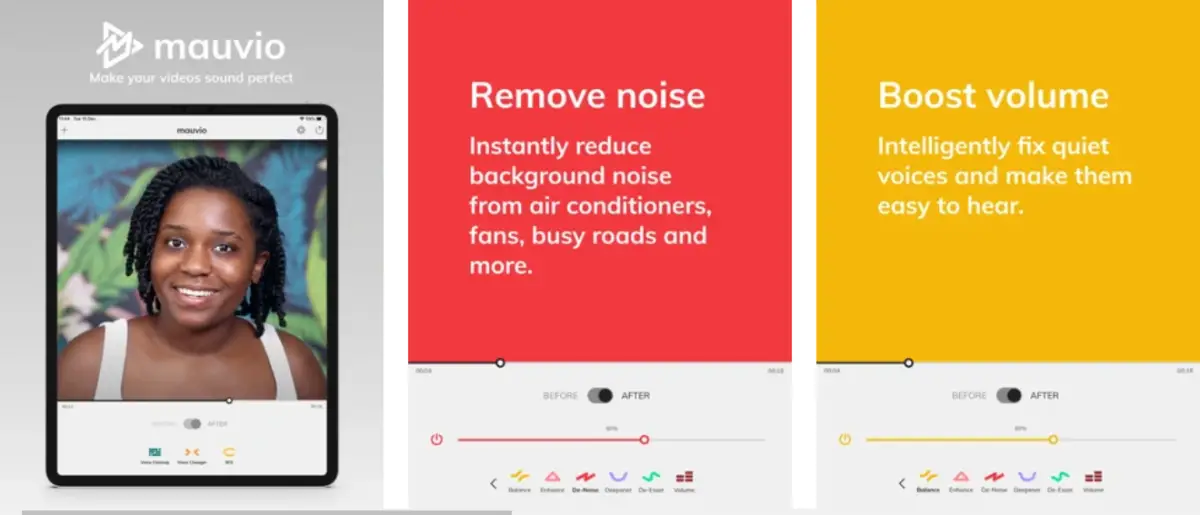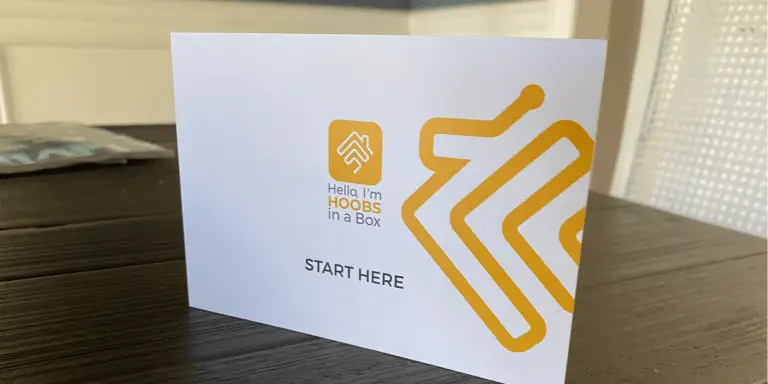So entfernen Sie Hintergrundgeräusche aus der Sprachaufnahme auf dem iPhone
Das auf Ihrem iPhone aufgenommene Audio hat viele Hintergrundgeräusche und Echos? Nun, das Entfernen von Rauschen und das Bereinigen des Sounds kann ein mühsamer Prozess sein. Mit der vorinstallierten Voice-Memos-App wird das Gleiche jedoch ganz einfach. Ja kannst du jetzt Entfernen Sie Hintergrundgeräusche aus Sprachaufnahmen auf dem iPhone mit einem Klick mit verbesserter Aufnahme auf iOS 14. So geht's.
Related- So entfernen Sie Lichtflimmern während der Videoaufnahme auf dem iPhone
Entfernen Sie Hintergrundgeräusche und Echos aus der iPhone-Sprachaufzeichnung.
Apple hat die verbesserte Aufnahmefunktion in der Voice Memos App auf iOS 14 und iPad OS 14 eingeführt. Wenn Sie also Audioinhalte mit dem integrierten Soundrecorder auf Ihrem iPhone aufgenommen haben, z. B. aus der Voice Memos App, können Sie den Hintergrund einfach entfernen Rauschen und Echo mit wenigen einfachen Klicks.
Sie müssen lediglich sicherstellen, dass Sie das neueste iOS 14 oder iPad OS 14 auf Ihrem iPhone / iPad verwenden. Gehen Sie andernfalls zu Einstellungen> Allgemein> Software-Update und aktualisieren Sie Ihr iPhone auf die neueste Version. Wenn Sie fertig sind, können Sie die folgenden Schritte ausführen, um die Hintergrundgeräusche aus der iPhone-Sprachaufnahme zu entfernen.
Schritte zum Verbessern der Sprachaufzeichnung in Sprachnotizen unter iOS 14
- Öffnen Sie die Sprachnotizen App auf Ihrem iPhone. Kannst du es nicht finden? Suchen Sie in der App-Bibliothek danach.
- Wischen Sie auf dem Datensatz, den Sie bearbeiten möchten, nach links.
- Klicken Sie auf die drei Punkte, um das Menü zu öffnen.
- Wählen Sie nun Aufnahme bearbeiten aus den verfügbaren Optionen.
- Klicken Sie auf dem Bearbeitungsbildschirm auf das verbessern (wie ein Zauberstab geformt) oben links.
- Sie können sich jetzt die Aufnahme anhören, um den Unterschied zu bemerken, da der Effekt in Echtzeit angewendet wird.
- Dann klicken Sie auf Abgeschlossen unten rechts, um die Aufnahme zu speichern.
Das ist es. Sie haben nun erfolgreich Hintergrundgeräusche und Echos aus dem aufgezeichneten Audio entfernt. Wir haben diese Funktion ausprobiert und sie funktioniert hervorragend, um geringfügiges Rauschen und Zischen im gesamten Clip zu entfernen. Es tötet auch das Echo, wodurch der Audioklang viel klarer wird.
Wie bereits erwähnt, ist die erweiterte Sprachaufzeichnungsfunktion auf allen iPhones mit iOS 14 verfügbar. Dazu gehören iPhone 12-Serie, iPhone 11-Serie, iPhone XS et XS max, iPhone XR, iPhone X, iPhone 8, 8 iPhone plus, iPhone 7, 7 iPhone plus, iPhone 6s, 6s iPhone plus, iPhone SE (2020)und iPhone SE (2016).
Anmerkung: Standardmäßig überschreiben Sprachnotizen die Originaldatei, wenn Sie den verbesserten Aufnahmeeffekt anwenden und speichern. Wenn Sie möchten, dass die Originalaufnahme intakt bleibt, erstellen Sie unbedingt eine Kopie, bevor Sie sie bearbeiten.
Drittanbieter-Apps zur Entfernung von iOS-Hintergrundgeräuschen
Es gibt viele Apps von Drittanbietern, die es einfach machen, Audiogeräusche auf iOS zu reduzieren. Zu den beliebtesten gehören Denoise ($ 2,49), Mauvio, AudioFix, Lexis Audio Editor und mehr. Sie können sie ausprobieren, um zu sehen, ob sie für Sie besser funktionieren.
Diese Apps können nützlich sein, wenn Sie eine ältere iOS-Version verwenden oder ein veraltetes iPhone verwenden, das kein iOS 14-Update erhalten hat.Wenn die Ergebnisse jedoch nicht Ihren Erwartungen entsprechen, können Sie dennoch professionelle Tools wie Audacity verwenden oder Adobe Audition auf dem Computer, um Ihr Audio zu bearbeiten.
Tipps zum Aufnehmen von besserem Ton auf Ihrem iPhone
Die folgenden Tipps helfen Ihnen, besseren Ton von Ihrem iPhone aufzunehmen, egal ob es sich um Podcasts, Voiceover oder Audio für Projekte und Missionen handelt.
- Geöffnet Einstellungen> Sprachnotizen und ändere es Audio Qualität à Ohne Verlust.
- Stellen Sie sicher, dass das Thema, das Sie aufnehmen, nicht weit von Ihrem iPhone entfernt ist. Gehen Sie näher heran, wenn Sie können, besonders wenn Sie in der Öffentlichkeit aufnehmen.
- Stellen Sie sicher, dass die Mikrofone nicht blockiert sind mit den Fingern, der Hülle oder anderem Zubehör. Sie befinden sich normalerweise an der Unterseite des Telefons und in der Nähe der Rückfahrkamera.
- Achten Sie auf die Umgebung, in der Sie aufnehmen. Wenn Sie ein Voiceover aufnehmen, versuchen Sie es in einem geschlossenen, gut isolierten Raum.
- Versetzen Sie Ihr iPhone in den Lautlos-Modus, bevor Sie mit der Aufnahme beginnen. Auf diese Weise verderben Sie die Aufnahme nicht mit lästigen Benachrichtigungstönen und Vibrationen.
- Versuchen Sie es mit externen Mikrofonen. Sie werden die Audioqualität dramatisch verbessern.
Pack
Dies war eine kurze Anleitung zum Entfernen von Hintergrundgeräuschen und Echos von Audio, das auf Ihrem iPhone aufgezeichnet wurde. Ich habe die Funktion persönlich für einige Audioaufgaben verwendet und sie hat perfekt funktioniert. Probieren Sie es aus und teilen Sie mir Ihre Erfahrungen in den Kommentaren unten mit. Vergessen Sie auch nicht, die Tipps für eine bessere Aufnahme auf Ihrem iPhone zu befolgen.
Lesen Sie auch So erhalten Sie den Nachtmodus auf dem iPhone SE 2020 oder älteren iPhones